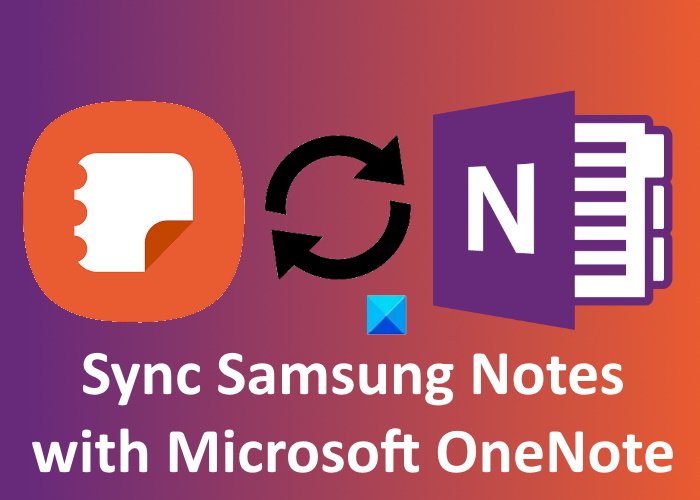Se você é um usuário de smartphone Samsung, deve ter usado seu aplicativo oficial de anotações, o Samsung Notes. Você pode instalar o aplicativo facilmente a partir do Google Play Store ou Samsung Galaxy Store. O Samsung Notes fornece aos usuários a facilidade de criar notas em trânsito. Ele também possui opções de formatação, como colocar um texto em negrito, itálico, sublinhado, adicionar marcadores, etc. O Microsoft OneNote é outro aplicativo de anotações que vem com vários recursos avançados. Você sabe, você pode ver todas as suas notas Samsung no Microsoft OneNote? Esta postagem fala sobre como sincronizar o Samsung Notes com o Microsoft OneNote .
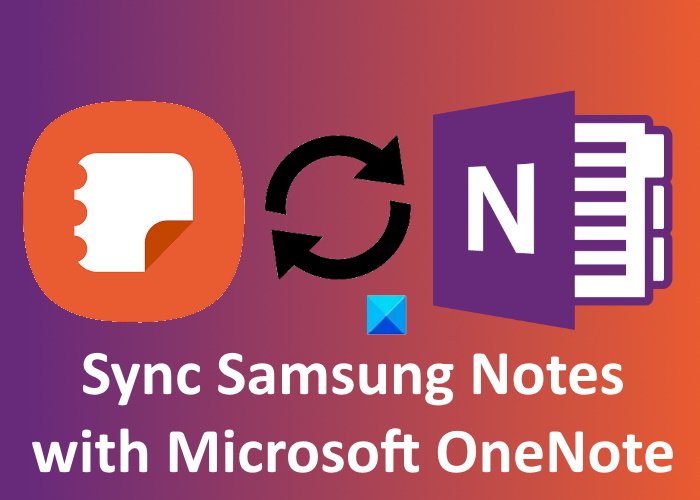
Como sincronizar Samsung Notes com Microsoft OneNote
As etapas a seguir irá guiá-lo sobre como sincronizar o Samsung Notes com o Microsoft OneNote.
Inicie o Samsung Notes em seu smartphone Samsung. Você verá três linhas horizontais no canto superior esquerdo. Toque nele. Agora, toque no ícone em forma de engrenagem. Isso abrirá as Configurações do Samsung Notes . Aqui, você verá duas opções, Sincronizar com Samsung Cloud e Sincronizar com Microsoft OneNote . Toque no último. Depois disso, toque na opção Começar . Agora, você será solicitado a entrar em sua conta da Microsoft. Após o login bem-sucedido, o Samsung Notes mostrará todas as pastas que você criou. Você pode selecionar as pastas que deseja sincronizar com o Microsoft OneNote.
Você obterá várias opções de sincronização no Samsung Notes, como Sincronizar agora, Sincronizar usando o celular dados ou somente WiFi, etc. Você pode selecionar as opções de sincronização de acordo com sua escolha.
Como visualizar o Samsung Notes no Microsoft OneNote
Você pode visualizar todas as pastas sincronizadas no
Outlook na Web OneNote para o aplicativo Web OneNote para Windows 10 OneNote para desktop
Ao abrir qualquer um dos aplicativos mencionados acima, você irá veja um feed do OneNote no lado superior direito da interface. Clique nele para ver o seu Samsung Notes. Veja a imagem abaixo. Por padrão, o OneNote Feed exibe todas as suas notas, incluindo OneNote Pages, Samsung Notes e Sticky Notes. Você pode aplicar um filtro para visualizar apenas o Samsung Notes.
Por que o meu Samsung Notes não está sincronizando?
Você pode ter problemas de sincronização com o Samsung Notes, quer esteja tentando conectá-lo ao Samsung Cloud ou ao Microsoft OneNote. Quando você não vê seu Samsung Notes no Microsoft OneNote, a primeira coisa que você deve verificar é se você está ou não conectado ao aplicativo OneNote com a mesma conta da Microsoft que você usou no Samsung Notes. Se você estiver usando a mesma conta da Microsoft, pode haver um problema com sua conexão de internet.
Se você estiver tendo problemas de sincronização ao conectar o Samsung Notes com o Samsung Cloud, você pode tentar limpar os dados da nuvem Samsung e sincronize-o novamente.
Problemas de sincronização também ocorrem devido a uma conexão instável com a Internet. Portanto, certifique-se de ter uma conexão de Internet estável.
Como sincronizo o OneNote entre os dispositivos?
Para sincronizar todos os seus blocos de anotações do OneNote em diferentes dispositivos, você deve usar a mesma conta da Microsoft. Abra o OneNote e clique no menu Arquivo . Lá, você verá um botão Exibir status de sincronização . Clique nisso. Agora, selecione o bloco de notas que deseja sincronizar em outro computador e clique no botão Sincronizar agora .
Você também pode definir o OneNote para sincronizar automaticamente ou manualmente. A sincronização automática é sempre a melhor opção para selecionar porque sempre que você fizer qualquer alteração em seus blocos de anotações, o OneNote irá sincronizá-lo automaticamente com outros dispositivos.
Leia a seguir : Como girar e Corte uma imagem no Microsoft OneNote.